
Innehållsförteckning:
- Författare John Day [email protected].
- Public 2024-01-30 12:46.
- Senast ändrad 2025-01-23 15:11.
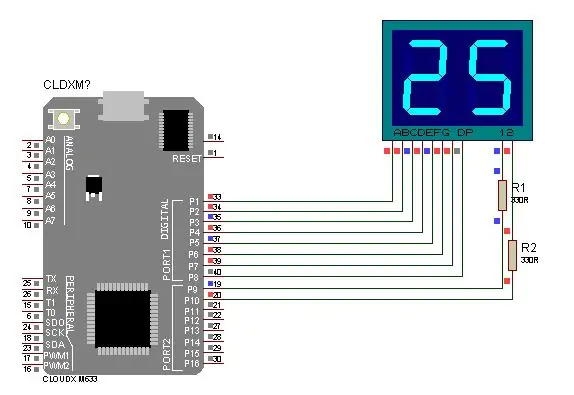
Detta projekt förklarar hur man visar data på två 7-segment med CloudX-mikrokontroller
Steg 1: FÅ DETTA MATERIAL



CLOUDX MIKROKONTROLL
CLOUDX SOFTCARD
V3 CORD
HÖFTTRÅD
2 SEVEN SEGMENT
330ohm motstånd
Köp din komponent online här
Steg 2: INSTALLATIONSHARDWARE
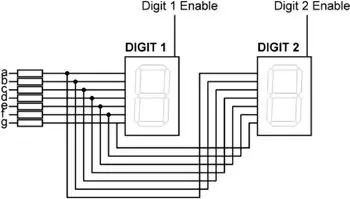
I detta måste vi göra multiplexing
anslut A, B, DP, C, D, E, F, G -stift i de två segmenten tillsammans, Pin A i segmentet till pin1 i CloudX Pin B i segmentet till pin2 i CloudX
Pin DP av segmentet till pin3 i CloudX
Pin C i segmentet till pin4 i CloudX
Pin D på segmentet till pin5 i CloudX
Pin E i segmentet till pin6 i CloudX
Pin F för segmentet till pin7 i CloudX
Pin G av segmentet till pin9 i CloudX
anslut den gemensamma katoden i det första segmentet till pin10 och
anslut den gemensamma katoden i det andra segmentet till pin11
ladda ner CloudX IDE här
Steg 3: KODNING
Kopiera den här koden till CloudX IDE
#include #include #include
rödningsräknare [2] = {'0', '0'};
setup () {// setup här char NumberOfDigit = 2; // ange antal 7 segmentdisplayer som ska användas // anslut dessa CloudX -stift till datastiften A, B, C, D, E, F, G och H -stiften i Display char -segmentet DataPins = {1, 2, 3, 4, 5, 6, 7, 8}; // Anslut dessa CloudX-stift till den gemensamma anoden eller katoden för varje sjussegmentskärmsegmentScanPins = {9, 10}; // initiera 7 -segmentskärmen med dessa data Segment_setting (CCathode, NumberOfDigit, segmentScanPins, segmentDataPins); loop () {// Program här för (int i = 0; i <100; i ++) {// beräkna i /10 och lägg till 48 (för att konvertera det till ett tecken) och ladda sedan in räknaren [0] -räknaren [0] = (i/10) + 48; räknare [1] = (i%10) + 48; // ladda denna beräkning i räknaren [0]
Segment_writeText (räknare, 1000); // Visa innehållet i räknaren
7segment} för (int i = 99; i> 0; i-) {// konvertera värdet i variabeln i (input) till en sträng (output) i bas 10 intTostr (counter, i, DEC); if (i <10) // execute this section of code if the value in the i variable is less than 10 {counter [1] = counter [0]; // ersätt räknare [1] med innehållet i räknaren [0] räknare [0] = '0'; // ersätt räknare [0] variabel med tecknet ‘0’} Segment_writeText (räknare, 1000); // Visa innehållet i räknaren i 1 sekund}}}
Steg 4: HAR DU NÅTT DET
Dela det med oss här
Rekommenderad:
ELEKTRONISK TÄRNING MED CLOUDX M633: 5 steg

ELEKTRONISKA TÄRINGAR MED CLOUDX M633: Vi måste alla ha spelat chansspel på ett eller annat sätt med tärningarna. Att veta den mycket oförutsägbara karaktären av vad tärningsslingan kommer att visa sig ger ytterligare mycket roligt spel. Jag presenterar härmed en elektronisk digital dic
Hej världen! på LCD med CloudX M633: 4 steg

Hej världen! på LCD med CloudX M633: I den här självstudien kommer vi att visa på LCD (Liquid Crystal Display)
DS1307 klocka med CloudX: 4 steg
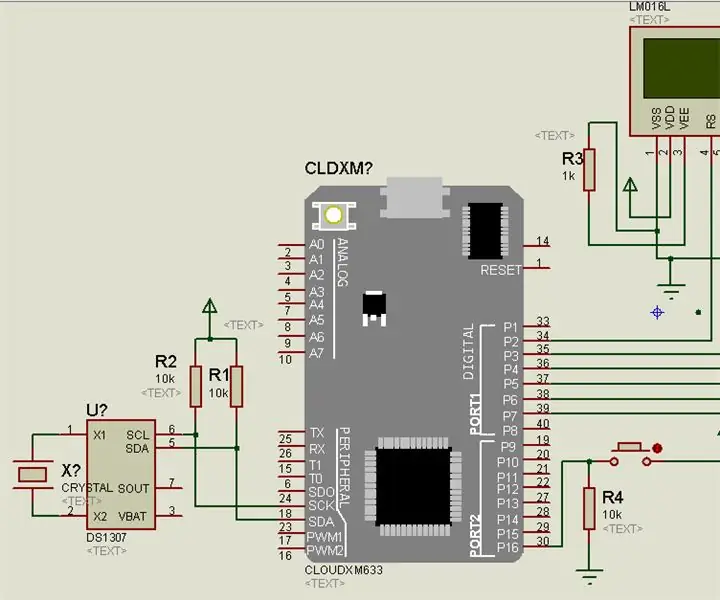
DS1307 Klocka Med CloudX: Tänk dig att du vill göra din egen klocka eller klocka. sammanslagning av en DS1307 och CloudX kan göra din strävan problemfri
Använda knappen till ON / OFF LED med CloudX M633: 3 steg

Använda knappen till ON & OFF LED med CloudX M633: < img src = " https: //www.instructables.com/files/deriv/FLC/57B2…"/> Visste du att du kan använda CloudX M633 för att slå på en LED när du trycker på en knapp? I det här projektet kommer jag att visa dig hur du kan använda knappen till ON och OFF LED. vem
Knappsats med LCD med hjälp av CloudX Microcontroller: 4 steg

Knappsats med LCD med hjälp av CloudX Microcontroller: För detta projekt kommer vi att acceptera data från en Matrix -knappsats och sedan visa den på en LCDModule
